
目前只有少數軟件和瀏覽器支持apng圖片,但作為高清動態圖粉來說,細節和色彩才是全部,下面為有同樣愛好的朋友提供下簡單制作apng動態圖的教程,本文不僅介紹了動態圖的制作過程,還提供了可以使用這種動態圖的工具
本站之前發布了apng格式的幾個動態圖,效果很好apng用什么軟件看,比gif動態圖在色彩和細節表現力上強太多了,因為gif圖只有256色,而apng動態圖是24位全彩的。在色彩表現上不失真。
目前只有少數軟件和瀏覽器支持apng圖片,但作為高清動態圖粉來說,細節和色彩才是全部,下面為有同樣愛好的朋友提供下簡單制作apng動態圖的教程。
用到的軟件有:
1,GIF Movie Gear。這個軟件是制作apng和gif圖片的首選,支持avi視頻及很多格式圖片的導入。
軟件名稱:gif動畫制作軟件(GIF Movie Gear)V4.2.3 綠色漢化版
下載地址:

2,Ultra Video 一個很牛的視頻切割軟件,選這個軟件主要是自己從視頻內導出圖片的習慣,如果你喜歡其他的導出圖片方法,那么這個軟件就不需要選了。
軟件名稱:視頻分割軟件(Ultra Video )V6.4.1010 綠色中文版
下載地址:
3,Free Video to JPG 一個很不錯的把視頻導出每一幀圖片的軟件。
軟件名稱:視頻導出圖片軟件(Free Video to JPG )5.0.40.514免費中文版
下載地址:
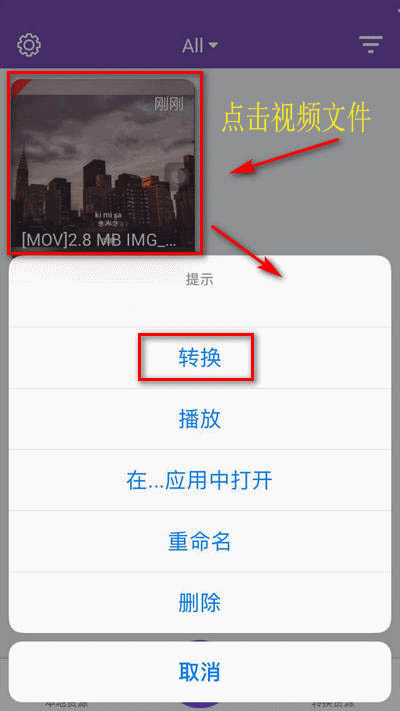
4apng用什么軟件看, 一個支持圖片格式非常多的看圖軟件,反正到現在除了這個外,我還沒發現別的可以瀏覽apng動態圖的看圖軟件。
軟件名稱:中文版v2.22.0 綠色版
下載地址:
5,火狐瀏覽器 這個就不需要多說了,對apng動態圖支持非常好。
軟件名稱:(火狐瀏覽器)V29.0.1官方中文版
下載地址:

以上軟件在pc6都可以很快捷地下載。
首先我們要把視頻導出圖片,有很多方法,比如各種播放器的連續截圖等,如果你有自己喜歡的方法,那么跳過這個步驟,直接看下面的apng動態圖制作
就可以了,每個人的習慣不同,我自己更喜歡這個方法。
1,打開,導入視頻文件,拉動進度條,選擇視頻切割的開始和結束時間,然后開始切割,這個軟件很容易上手,不做過多介紹了。
2,打開Free Video to JPG ,導入切割好的視頻文件,選擇每幀,然后點轉換,同樣的,這個軟件也很容易上手,也不多介紹了。
3,打開轉換好圖片的文件夾,用看圖工具選擇圖片,這里要說明下,為什么用這么笨的方法選擇將來要生成的動畫用到的每幀圖片,因為我想要視頻的每一幀,自己選擇要的和不要的,這樣是為了更完美的體現出動畫畫面的完美。不追求這個的可以不用這么復雜,隨便節選幾幀就可以了。

4,把選好的圖片放到一個新的文件夾,主要是為了操作方便。
5,打開GIF Movie Gear這個軟件,在制作前有些選項先設置下。
點編輯,點首選項。
點調色板,勾選抖動時顏色映射,這個是為了制作gif動態圖用的。

點導出,勾選保持24位彩色,,,,,,這個選項,這是為了制作apng用的。
點導出2 勾選始終保存png為24位色
然后文件,點導入,選則你的素材圖片格式,導入圖片。
1
相關文章